Windowsの[変換]・[無変換]キーをMacの[かな]・[英数]切替キーの役割に設定変更する
ローマ字入力と英数入力を切り替えるのに小指で指を伸ばすのは非効率なので
普段使っていない、変換・無変換キーをかな・英数 切替として使用できるように設定していく。

Windowsではバージョン毎に設定方法が異なる
そのため、確認のできる端末毎に設定方法を書いてみる
windowsで設定する場所はIMEのプロパティから設定していく
ツールバーのIMEアイコンを右クリックしプロパティを表示する

プロパティを開いたら[詳細設定]をクリックし詳細設定を開く
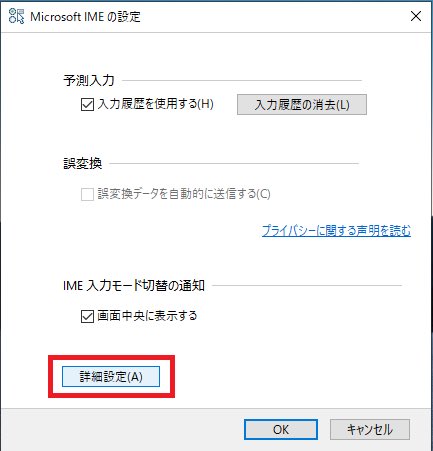
詳細設定を開いたら全般タブ→編集操作→[変更]と進む

キー設定を開き[変換][無変換]キーを設定する
・スクロールバーを使い[変換][無変換]が画面に表示されるまでスクロール
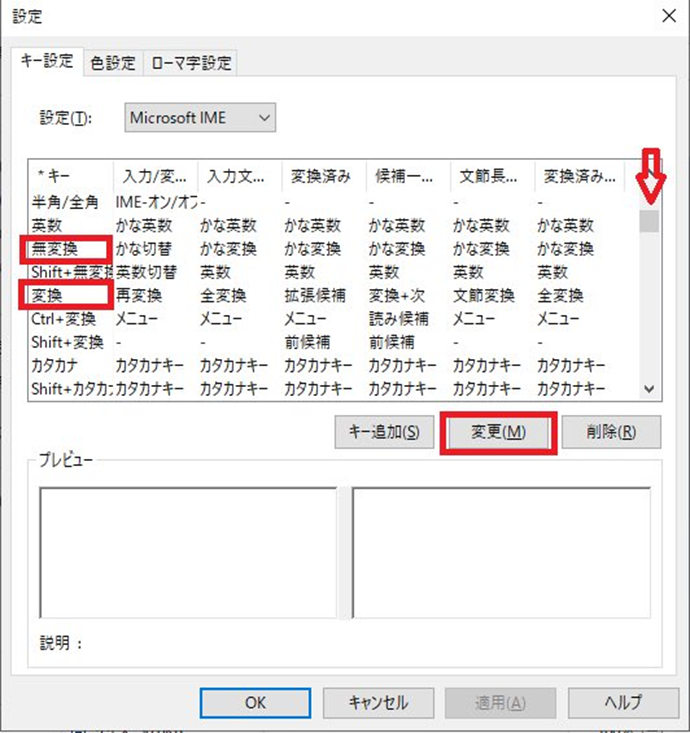
機能を変更する場所
・[変換]キーの設定はIMEオン
・[無変換]キーの設定はIMEオフ
変更したら[適用]→[OK]と進む

20H2では設定方法が変更になっているので、以下の内容で設定変更。
IMEアイコンを右クリック→設定→キーとタッチのカスタマイズ→各キーに好みの機能を割り当てる
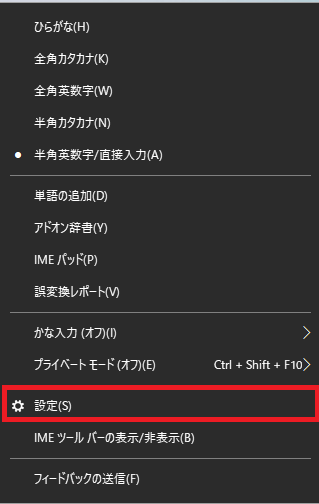
キーとタッチのカスタマイズから変更していく。

Google日本語入力はまた違った設定方法になるのでまた今度。
終わり。